Kā atslēgt grupas īsziņas Android 11

Atslēdziet grupas īsziņas Android 11, lai kontrolētu paziņojumus ziņu lietotnē, WhatsApp un Telegram.
Konfigurējot tīmekļa kameru tā, lai tā darbotos tālummaiņā, parasti tas tiek darīts vienā no diviem veidiem. Pirmais veids ir standarta iestatīšana, izmantojot lietotnes iestatījumus. Otrā metode ir ātra iestatīšana, kas parasti notiek, kad lietojat tālummaiņu pirmo reizi, iepriekš neesat to konfigurējis un ir pakļauts laika spiedienam, lai pievienotos zvanam.
Ja iestatījāt steigā, iespējams, tikko samierinājāties ar pirmo iestatījumu, kas lika jūsu tīmekļa kamerai darboties. Kad jums būs vairāk laika, lai faktiski veiktu standarta iestatīšanas procesu, tīmekļa kameras atlases nolaižamajā lodziņā varat pamanīt opcijas “Oriģinālā attiecība” un “HD”. Pēc noklusējuma jūsu tīmekļa kameras attēls faktiski ir nedaudz pietuvināts. Iespējojot “HD”, tīmekļa kamerai jāizmanto augstākā pieejamā 16:9 izšķirtspēja, ko atbalsta jūsu tīmekļa kamera. Opcija “Oriģinālā attiecība” liek jūsu tīmekļa kamerai izmantot maksimālo izšķirtspēju, pat ja tā nav standarta 16:9 proporcijā.
Padoms. Ja jūsu tīmekļa kamera neatbalsta HD video, iestatījums “HD” nevarēs to piespiest jaunināt, taču tas pārslēgs tīmekļa kameru uz augstāko atbalstīto 16:9 izšķirtspēju.
Lai varētu konfigurēt šīs opcijas, jums jāiet uz tālummaiņas iestatījumiem. Lai to izdarītu, augšējā labajā stūrī noklikšķiniet uz sava lietotāja ikonas un pēc tam noklikšķiniet uz "Iestatījumi".
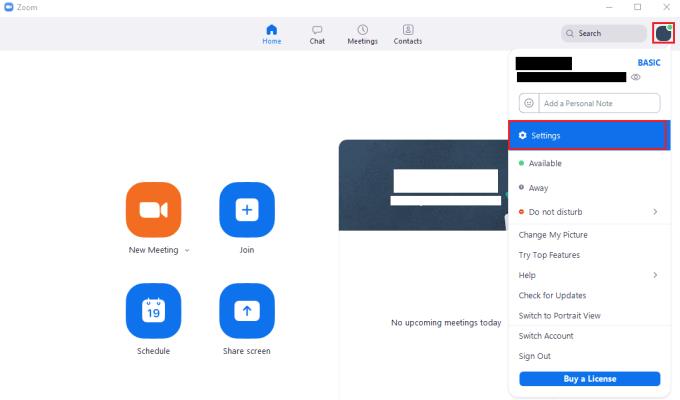
Lai piekļūtu tālummaiņas iestatījumiem, noklikšķiniet uz sava lietotāja ikonas un pēc tam nolaižamajā izvēlnē uz "Iestatījumi".
Iestatījumos pārslēdzieties uz cilni “Video”. Lai konfigurētu tīmekļa kameru tā, lai tā izmantotu augstāko 16:9 izšķirtspēju, ko tā atbalsta, atzīmējiet izvēles rūtiņu “HD”, kas atrodas tieši zem nolaižamā lodziņa “Kamera”, ko izmanto, lai atlasītu tīmekļa kameras video ievades ierīci. Varat arī piespiest tīmekļa kameru izmantot augstāko iespējamo izšķirtspēju, tā vietā atzīmējot izvēles rūtiņu “Sākotnējā attiecība”.
Padoms. Ja ir iespējotas abas opcijas, priekšroka tiks dota iestatījumam “HD”, un iegūtais video būs 16:9.
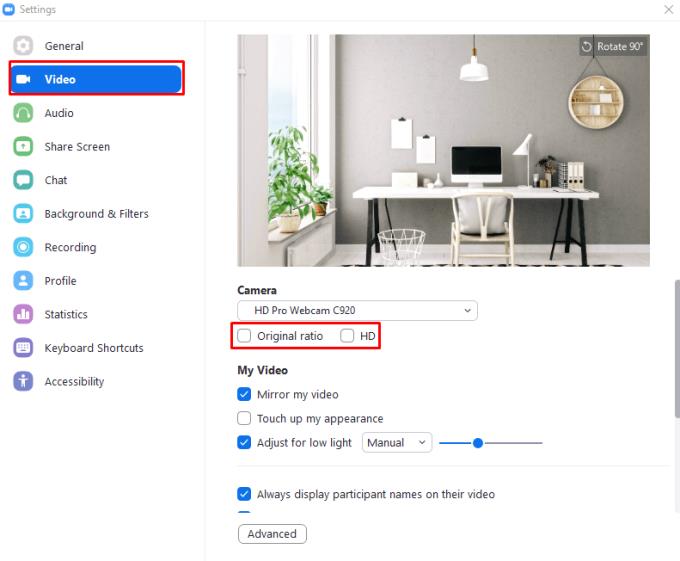
Atzīmējiet izvēles rūtiņu “HD” cilnē “Video”, lai piespiestu tīmekļa kameru izmantot HD izšķirtspēju, ja tas tiek atbalstīts.
Atslēdziet grupas īsziņas Android 11, lai kontrolētu paziņojumus ziņu lietotnē, WhatsApp un Telegram.
Atverot sākumlapa jebkurā pārlūkā, vēlaties redzēt savas iecienītās lietas. Kad sākat lietot citu pārlūku, vēlaties to iestatīt pēc savas gaumes. Iestatiet pielāgotu sākumlapu Firefox Android ar šiem detalizētajiem soļiem un uzziniet, cik ātri un viegli tas var tikt izdarīts.
Tālruņu pasaulē, kur tehnoloģijas nepārtraukti attīstās, Samsung Galaxy Z Fold 5 izceļas ar savu unikālo salokāmo dizainu. Taču, cik futuristisks tas būtu, tas joprojām balstās uz pamata funkcijām, ko mēs visi ikdienā izmantojam, piemēram, ierīces ieslēgšanu un izslēgšanu.
Mēs esam pavadījuši nedaudz laika ar Galaxy Tab S9 Ultra, un tas ir ideāls planšetdators, ko apvienot ar jūsu Windows PC vai Galaxy S23.
Izmantojiet jautrus filtrus jūsu Zoom sanāksmēs. Pievienojiet halo vai izskatieties pēc vienradža Zoom sanāksmē ar šiem smieklīgajiem filtriem.
Vēlaties izveidot drošu OTT pieredzi bērniem mājās? Izlasiet šo ceļvedi, lai uzzinātu par Amazon Prime Video profiliem bērniem.
Lai izveidotu atkārtotus pasākumus Facebook, dodieties uz savu lapu un noklikšķiniet uz Pasākumiem. Pēc tam pievienojiet jaunu pasākumu un noklikšķiniet uz Atkārtota pasākuma pogas.
Kā konfigurēt reklāmu bloķētāja iestatījumus Brave pārlūkā Android, sekojot šiem soļiem, kurus var izpildīt mazāk nekā minūtē. Aizsargājiet sevi no uzmācīgām reklāmām, izmantojot šos reklāmu bloķētāja iestatījumus Brave pārlūkā Android.
Jūs varat atrast vairākus paplašinājumus Gmail, lai padarītu savu e-pasta pārvaldību produktīvāku. Šeit ir labākie Gmail Chrome paplašinājumi.
Ja neesi pārliecināts, kas ir ietekme, sasniegšana un iesaistīšanās Facebook, turpini lasīt, lai uzzinātu. Apskati šo vieglo skaidrojumu.







